
手机充值话费10元怎么充 微信支付怎么充值话费10元
发布时间:2024-05-20 16:30:22 来源:丰图软件园
在现代社会手机已经成为人们生活中不可或缺的一部分,充值话费是使用手机的基本需求之一,而微信支付则方便快捷地解决了这一问题。通过微信支付充值话费10元,只需打开微信APP,进入钱包页面,选择手机充值并输入手机号码及充值金额,即可完成充值。这种便捷的支付方式,让人们在随时随地都能轻松解决手机话费的充值问题。
微信支付怎么充值话费10元
具体方法:
1.手机打开微信,点击搜索图标。
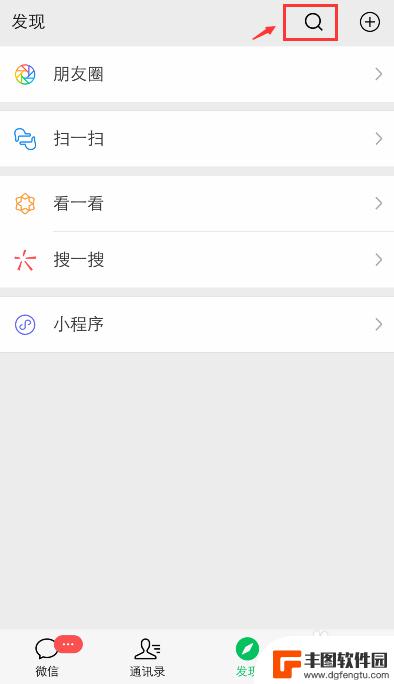
2.再点击“公众号”,再输入【中国移动手机营业厅】。
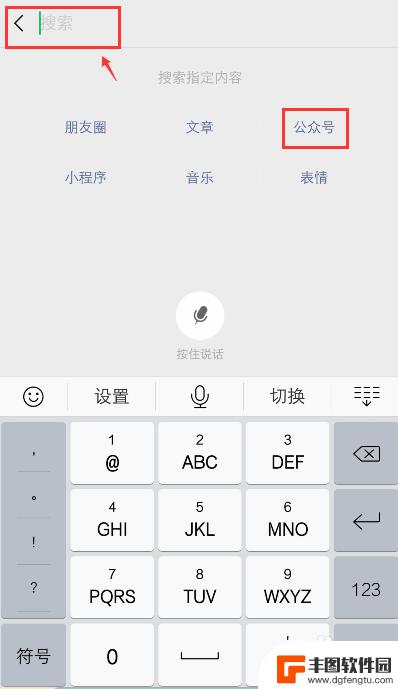
3.出现页面,点击【话费充值】。
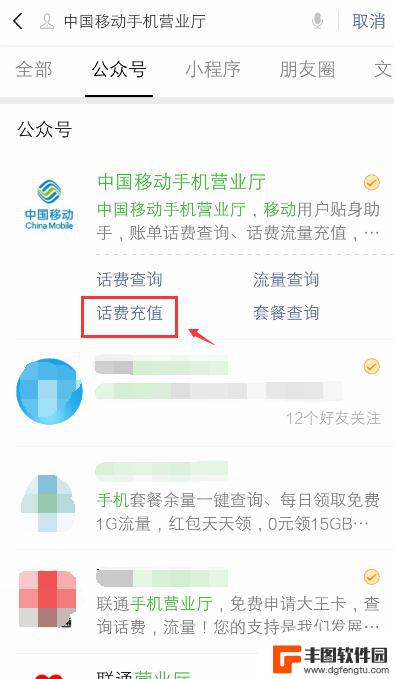
4.首次进入页面,输入手机号和验证码,再点击【确定】登录账号。
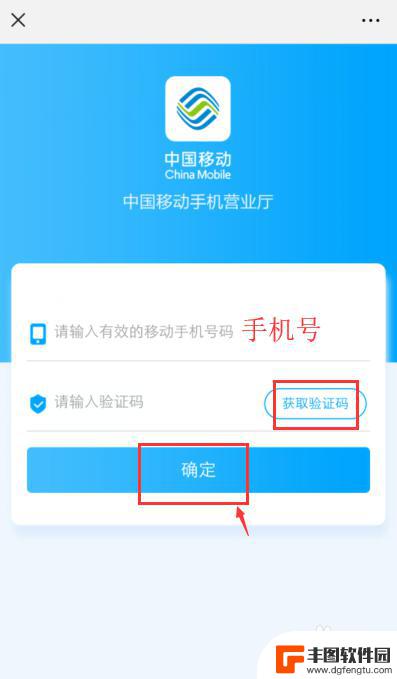
5.登录成功后,进入充值话费页面,输入手机号。
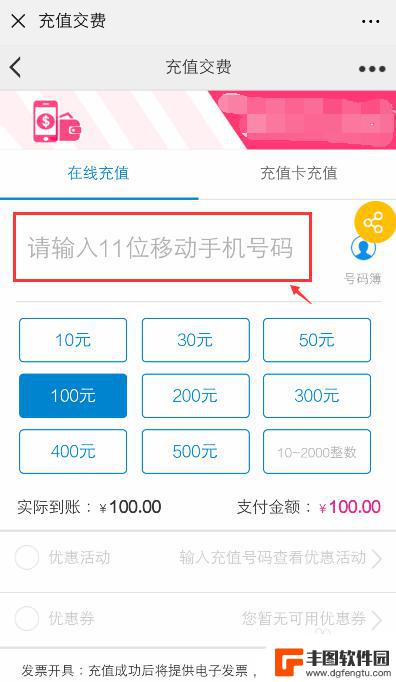
6.选择10元,往下滑动页面,再点击【立即充值】。
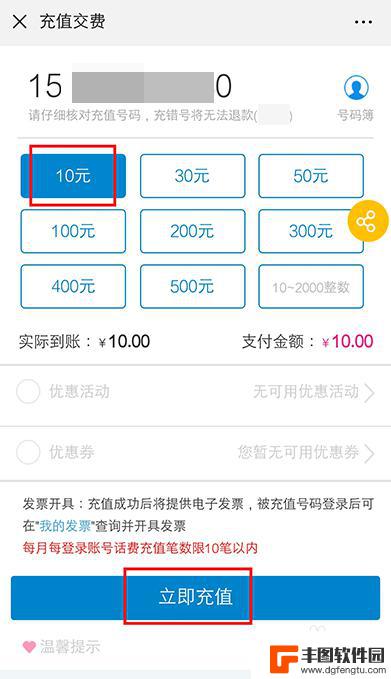
7.进入支付页面,选择“微信支付”,再点击【确认支付10】。
注意:要在30分钟内支付,否则系统会取消订单哦。
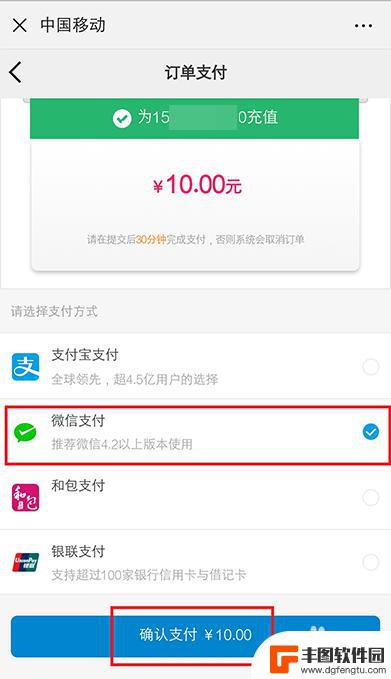
8.进入微信支付页面,输入支付密码。
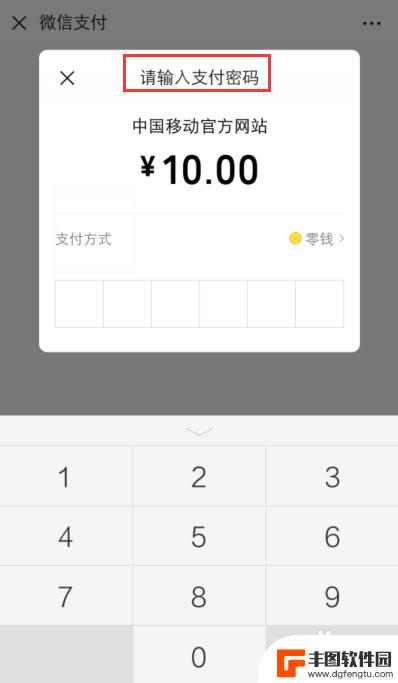
9.完成后,进入“支付成功”页面,点击【完成】。
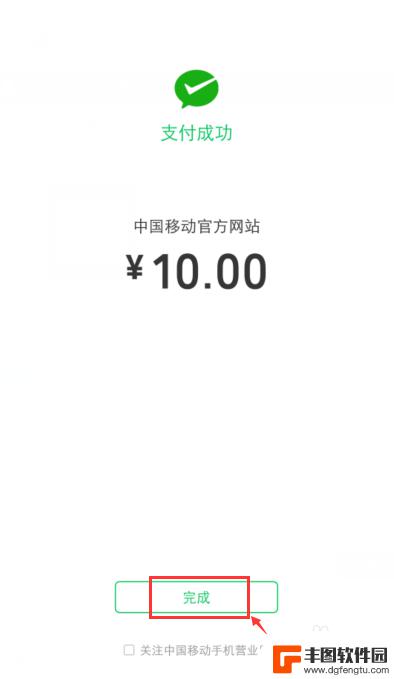
10.进入支付结果页面,就可以看到10元话费了。这样就用微信支付成功充值10元话费了。
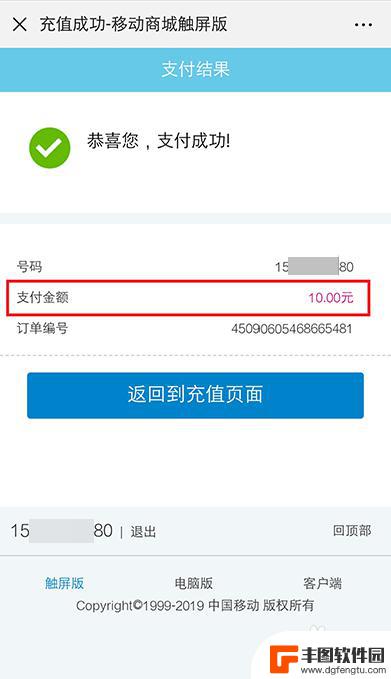
以上就是手机充值话费10元怎么充的全部内容,有需要的用户可以根据以上步骤进行操作,希望能对大家有所帮助。
热门游戏
- 相关教程
- 小编精选
-

手机充话费平台如何充? 如何用支付宝给手机充话费
手机充话费平台已经成为我们日常生活中必不可少的一部分,而如何用支付宝给手机充话费也成为了很多人关注的话题,通过支付宝给手机充话费可以方便快捷地完成充值,只需在支付宝中选择充值话...
2024-04-23
-
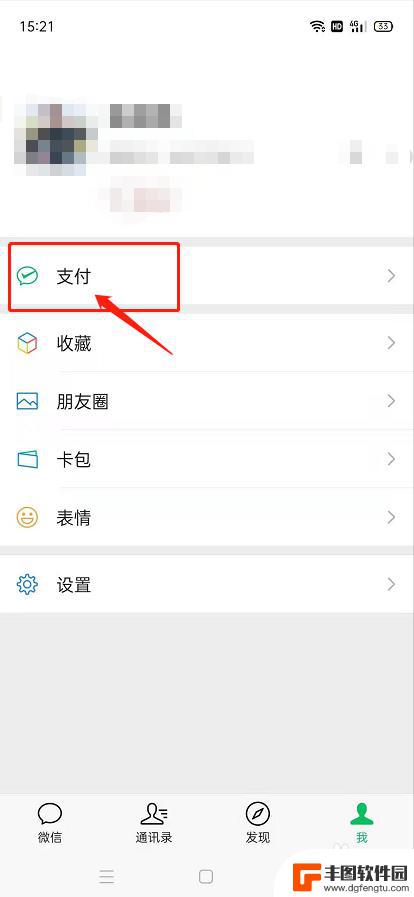
手机微信怎么给手机充值 在微信上怎么给手机充话费
手机已经成为人们生活中不可或缺的一部分,而为手机充值更是我们每个人都需要面对的问题,随着科技的不断发展,我们现在可以通过手机微信轻松地给手机充值话费。手机微信充值话费的便利性和...
2024-02-22
-
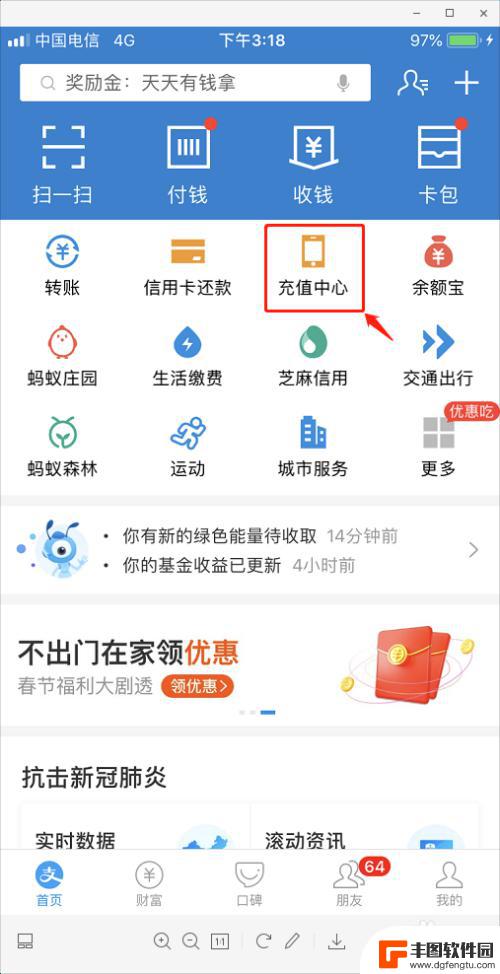
支付宝手机自动充值怎么设置 支付宝自动充值手机话费怎么设置
在当今社会,移动支付已经成为人们生活中不可或缺的一部分,支付宝作为国内最大的第三方支付平台,为用户提供了便捷的支付服务。其中支付宝手机自动充值功能更是受到广大用户的喜爱。通过设...
2024-04-02
-
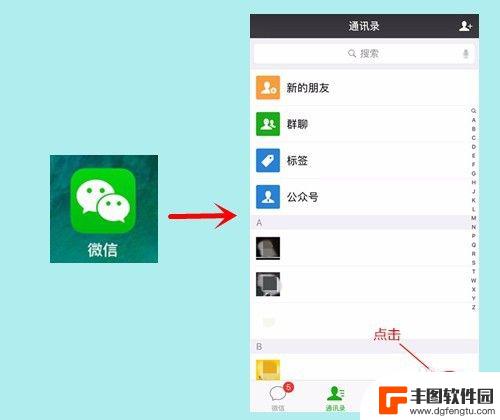
用手机如何交手机费用 怎样使用手机交话费移动支付
随着移动支付的普及与发展,如何用手机交手机费也变得愈发便捷与快速,通过手机支付宝、微信支付等移动支付平台,用户可以随时随地轻松完成手机话费的充值和支付。只需在手机上下载相应的支...
2024-02-22
-
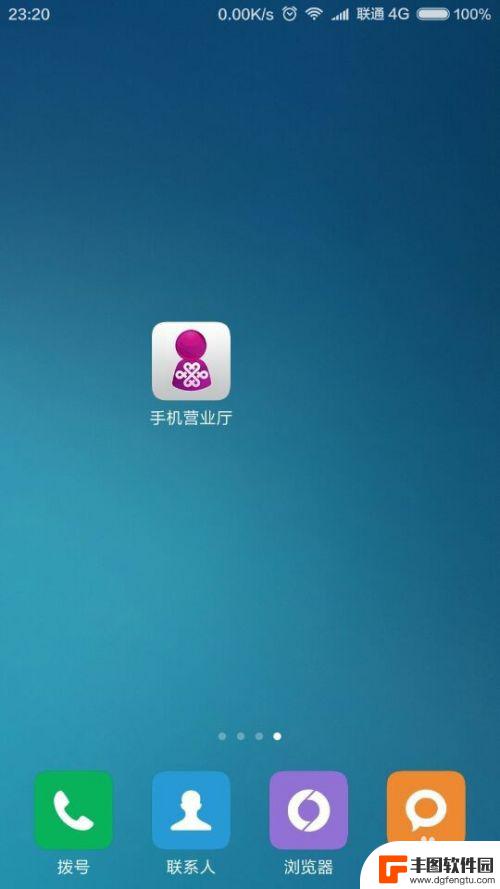
手机话费充值q币怎么充值 通过话费购买Q币的方法
在现代社会中手机已经成为我们生活中不可或缺的一部分,而随着手机的普及,手机话费充值的需求也越来越大。除了充值通话和流量套餐之外,还有一种充值方式备受人们关注,那就是通过话费购买...
2024-02-23
-
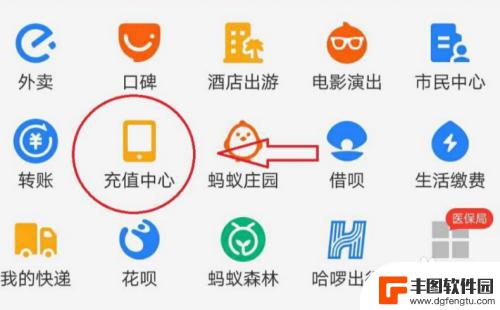
怎么充手机话费 怎样用手机交话费的步骤
在现代社会,手机已成为我们生活中不可或缺的一部分,而充值手机话费也是我们日常使用手机的重要步骤之一,怎样充值手机话费呢?现充值方式越来越多样化,我们既可以通过线下充值卡、ATM...
2023-12-10
-

苹果手机电话怎么设置满屏显示 iPhone来电全屏显示怎么设置
苹果手机作为一款备受欢迎的智能手机,其来电全屏显示功能也备受用户青睐,想要设置苹果手机来电的全屏显示,只需进入手机设置中的电话选项,然后点击来电提醒进行相应设置即可。通过这一简...
2024-11-27
-

三星山寨手机怎么刷机 山寨手机刷机工具
在当今科技发展迅速的时代,手机已经成为人们生活中不可或缺的重要工具,市面上除了知名品牌的手机外,还存在着许多山寨手机,其中三星山寨手机尤为常见。对于一些用户来说,他们可能希望对...
2024-11-27













